WooCommerce'de Sonraki Sipariş Kuponu Nasıl Oluşturulur (4 Kolay Adım)
Yayınlanan: 2020-10-15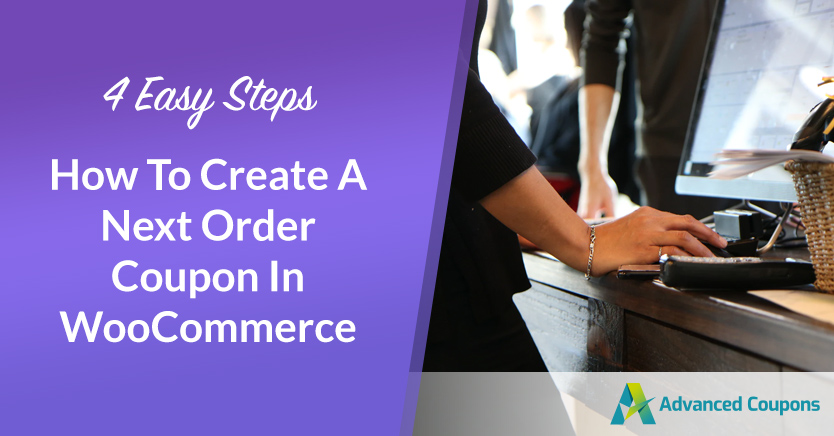
Kupon pazarlaması hassas bir dengedir. Müşterileri ek satın almalar yapmaya ikna etmeli, aynı zamanda ürünlerinizi değerinden daha ucuza almalarını engellemelisiniz. Bir WooCommerce sonraki sipariş kuponu oldukça karlı bir indirim türü olabilir, ancak e-ticaret eklentisi bunları hazır oluşturmanıza olanak sağlamaz.
Neyse ki Gelişmiş Kuponlar eklentimiz, müşterilere bir sonraki siparişlerinde indirim sağlamak için Sepet Koşullarını uygulamanıza olanak tanır. Hatta daha hızlı hareket etmeleri için onları motive etmek için ikinci satın almalarını belirli bir zaman dilimi içinde tamamlamalarını isteyebilirsiniz.
Bu gönderide, WooCommerce sonraki sipariş kuponlarının kısa bir açıklamasını ve neden değerli olduklarını inceleyeceğiz. Ardından, Gelişmiş Kuponların yardımıyla bu tür bir indirimin nasıl oluşturulacağını göstereceğiz. Hadi gidelim!
WooCommerce Sonraki Sipariş Kuponlarına Giriş
Bir WooCommerce sonraki sipariş kuponu tam olarak göründüğü gibidir. Müşterilere e-ticaret sitenizden bir sonraki siparişlerinde indirim sağlar.
Bu özel kupon türünün birincil yararı, müşterilerin ek bir satın alma işlemi gerçekleştirmesi için güçlü bir motivasyon sağlamasıdır. Aksi takdirde çevrimiçi mağazanıza geri dönmeyecek olan müşteriler bile, bir fırsatı kaçırma korkusuyla kupon kullanmaya geri dönebilir.
Zaman sınırı gibi daha fazla kısıtlama getirerek ek satın alma yapma motivasyonlarını önemli ölçüde artırabilirsiniz. Örneğin, müşterilere ilk siparişlerinden itibaren bir ay içinde verirlerse bir sonraki siparişlerinde yüzde on indirim sunabilirsiniz.
Başka bir seçenek de, belirli ürünleri yeniden sipariş etmeleri durumunda müşterilere indirim sağlamaktır. Bu, alıcıların kullanacağı ve değiştirmesi gereken kozmetik, gıda veya temizlik malzemeleri gibi ürünler satıyorsanız özellikle etkili olabilir.
WooCommerce'de Sonraki Sipariş Kuponu Oluşturmak için 4 Adım
WooCommerce sonraki sipariş kuponlarını çevrimiçi mağazanıza nasıl dahil etmek istediğinize bakılmaksızın, Gelişmiş Kuponlarla bunu gerçekleştirebilirsiniz. Eklentimiz, müşterilerin indirimi kullanmadan önce belirli gereksinimleri (önceki bir sipariş vermiş olmak gibi) karşılamasını zorunlu kılmak için Sepet Koşullarını ayarlamanıza olanak tanır.
Aşağıda, Gelişmiş Kuponlarla bir WooCommerce sonraki sipariş kuponu oluşturma sürecinde size yol göstereceğiz. Eklentiyi zaten yüklediğinizi ve etkinleştirdiğinizi varsayacağız, bu yüzden devam etmeden önce bunu yaptığınızdan emin olun.
Adım 1: Kuponunuzun genel ayarlarını yapılandırın
İlk olarak, bir sonraki sipariş kuponunuzu oluşturmanız ve ne tür bir indirim sunmak istediğinizi belirtmeniz gerekir. Kuponlar > Yeni Ekle'ye gidin ve müşterilerin ödeme sırasında bu indirimi uygulamak için kullanmasını istediğiniz kodu girin:
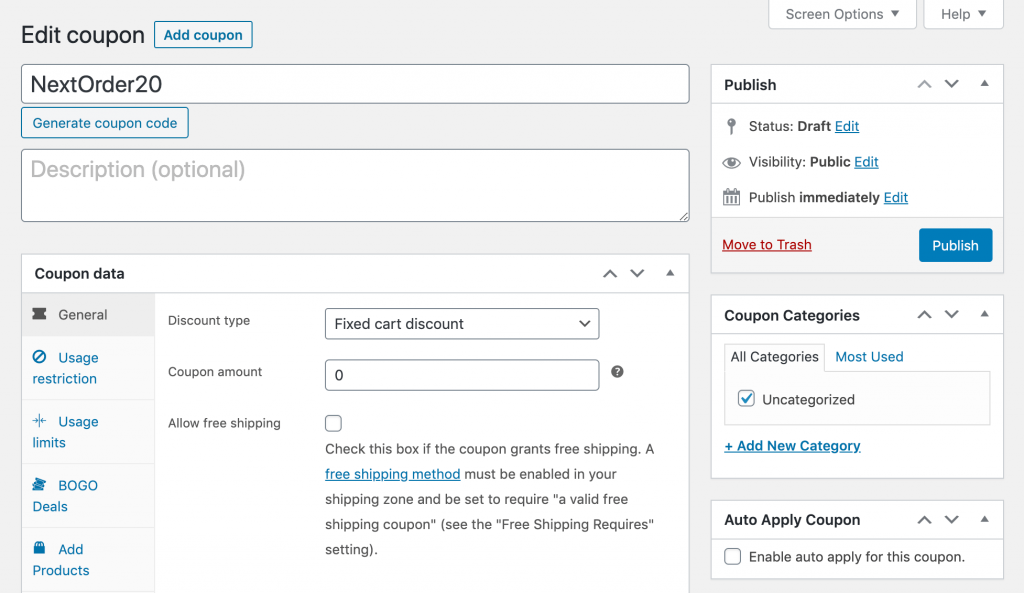
Ardından, Kupon verileri altındaki Genel sekmesinde indirim türünü ve tutarını belirtin:
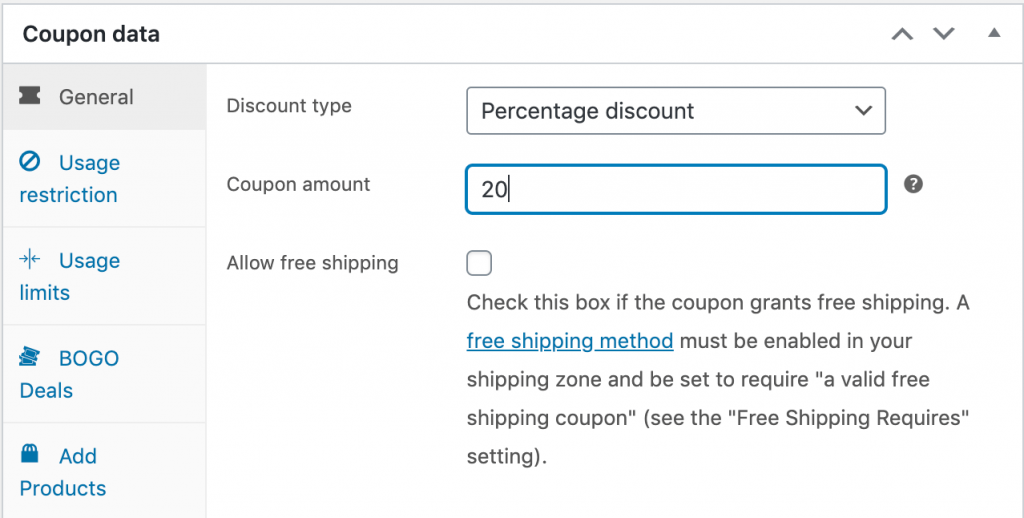
Bu örnekte, müşterilere bir sonraki siparişlerinde yüzde 20 indirim sağlıyoruz. Bununla birlikte, toplam fiyat üzerinden sabit bir tutar, Bir Al Bir Al (BOGO) fırsatları ve hatta belirli bir üründe indirim dahil olmak üzere istediğiniz herhangi bir indirim türünü kullanabilirsiniz.
2. Adım: Kullanım sınırınızı belirleyin
İndiriminiz yapılandırıldıktan sonra Kupon verileri bölümündeki Kullanım limitleri sekmesine tıklayın. Burada, kullanıcı başına Kullanım sınırını bire ayarlayın:
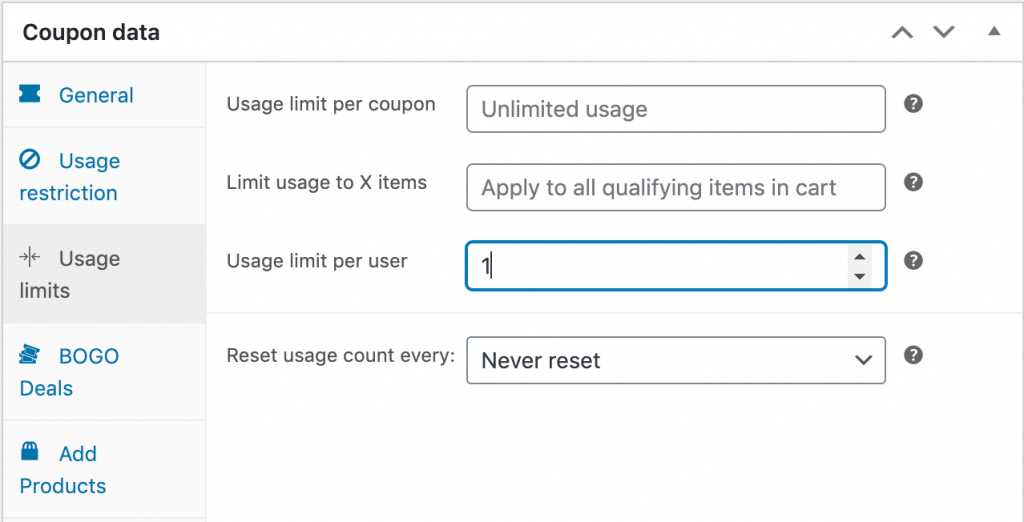
Bu, müşterilerin bu indirimi yalnızca bir sonraki siparişlerine uygulayabilmelerini ve sonraki siparişlerinde uygulamamalarını sağlayacaktır. Dilerseniz, kesinlikle gerekli olmasa da, şu anda başka sınırlamalar veya kısıtlamalar da uygulayabilirsiniz.
3. Adım: Rol kısıtlamaları ekleyin
Ek bir önlem olarak, bir sonraki siparişlerinde indirim almak için müşterilerin kaydolmasını ve oturum açmasını zorunlu kılmak isteyebilirsiniz. Bu durumda, Rol Kısıtlamaları sekmesine ve Rol kısıtlamalarını etkinleştir'e tıklayın:
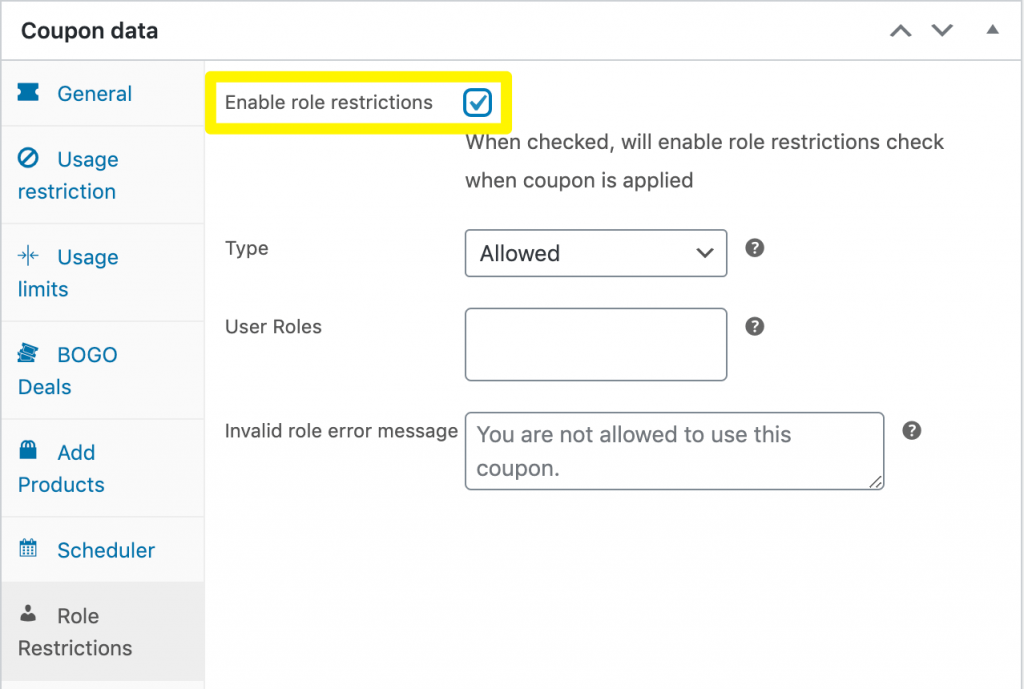
Türü İzin Verilen olarak ayarlayın ve Kullanıcı Rolleri alanına "Müşteri" yazın:

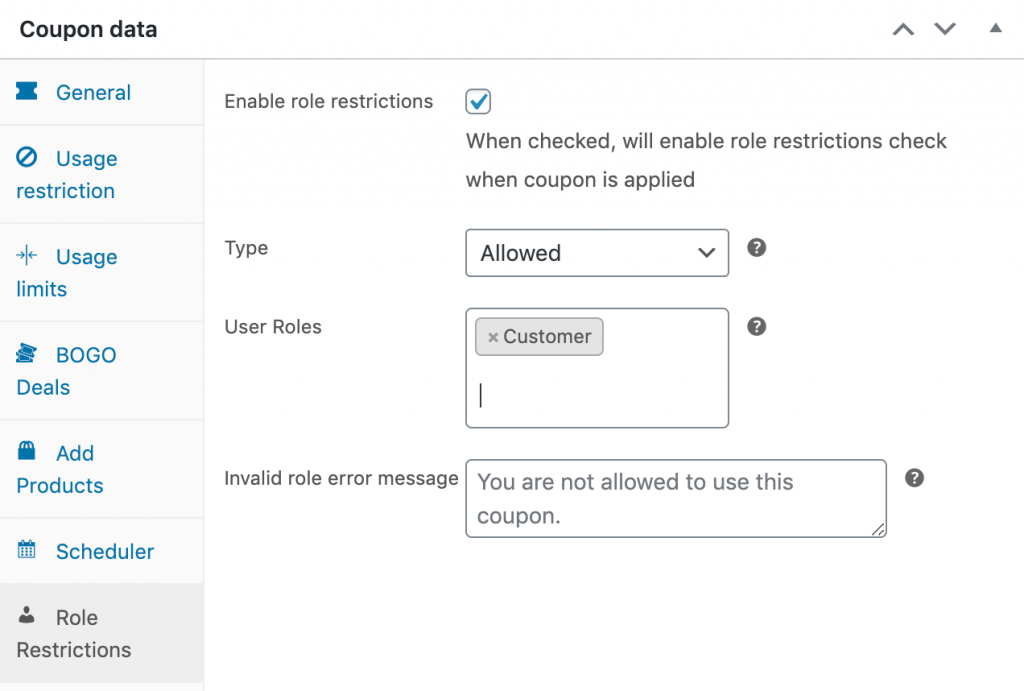
Bir müşteri bu kuponun kodunu giriş yapmadan girmeye çalışırsa geçersiz bir rol mesajı görür.
4. Adım: Sepet Koşullarını Uygulayın
İndiriminiz, limitleriniz ve kısıtlamalarınız uygulandıktan sonra, Sepet Koşulları bölümüne gidin:
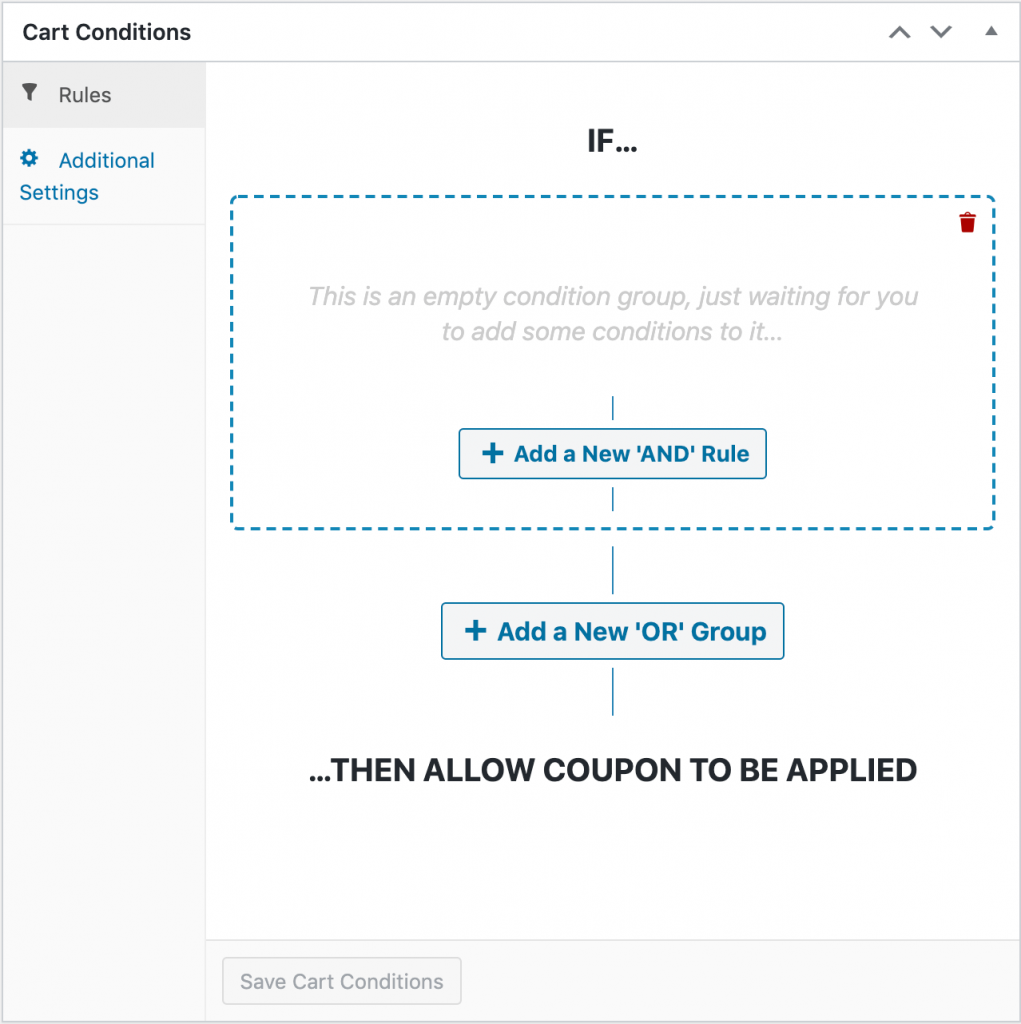
Burada, kullanıcılara bir sonraki siparişlerinde indirim sağlamak için kullanabileceğiniz birkaç farklı kural vardır. Çevrimiçi mağazanız için hangisinin en iyisi size kalmış.
Belirli bir zaman çerçevesinde bir sonraki siparişte indirim
Bir seçenek, bir sonraki sipariş kuponunuza bir zaman sınırı koyarak müşterileri motive etmeye çalışmaktır. Yeni Bir 'VE' Kuralı Ekle'ye tıklayın ve Son müşteri siparişinden sonraki saatler içinde'yi seçin. Ardından Ekle'ye tıklayın:
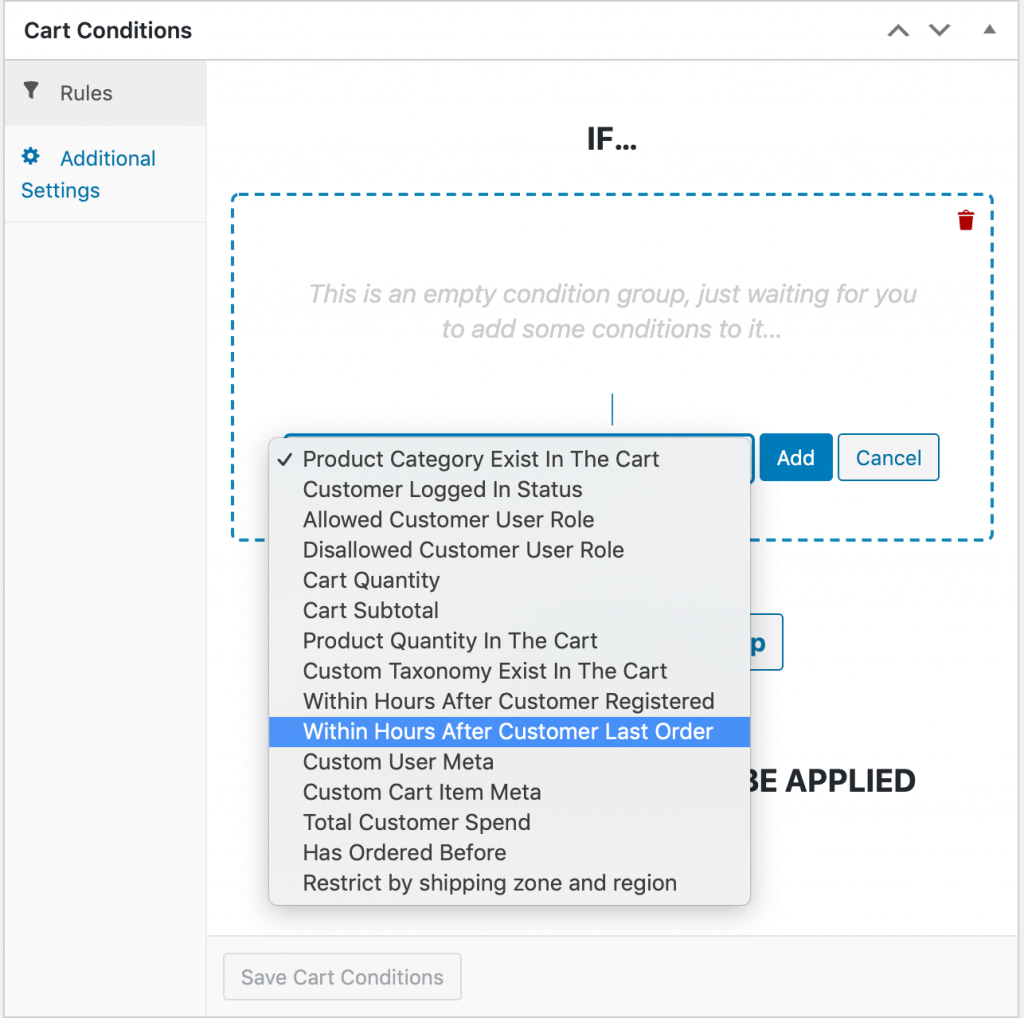
Müşterilerin bir sonraki sipariş kuponlarını kullanmaları gereken saat sayısını girin. Müşteriler bir satın alma işlemini henüz tamamladıkları için bu sayıyı çok düşük tutmanın o kadar etkili olmayabileceğini unutmayın:
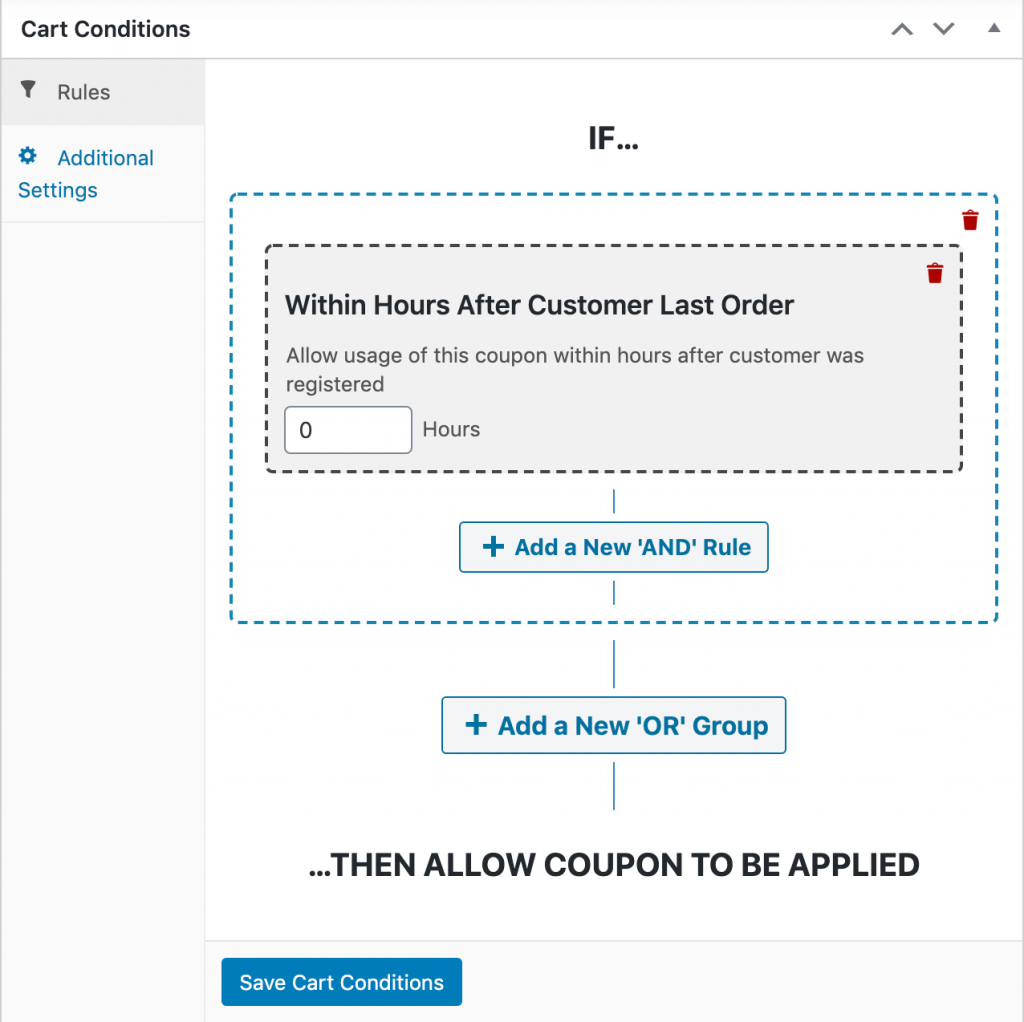
Bir hafta içinde (168 saat) veya 30 gün içinde (720) saat içinde) her ikisi de teklif etmek için makul zaman dilimleridir. Bitirdiğinizde Sepet Koşullarını Kaydet'e tıklayın.
Belirli bir ürünün sonraki siparişinde indirim
Diğer bir seçenek de, bir müşteri daha önce belirli bir ürünü satın almışsa, bir sonraki siparişte indirim yapmaktır. Bunu yapmak için, 'VE' Kuralı açılır menüsünde Daha önce sipariş verdi'yi seçin:
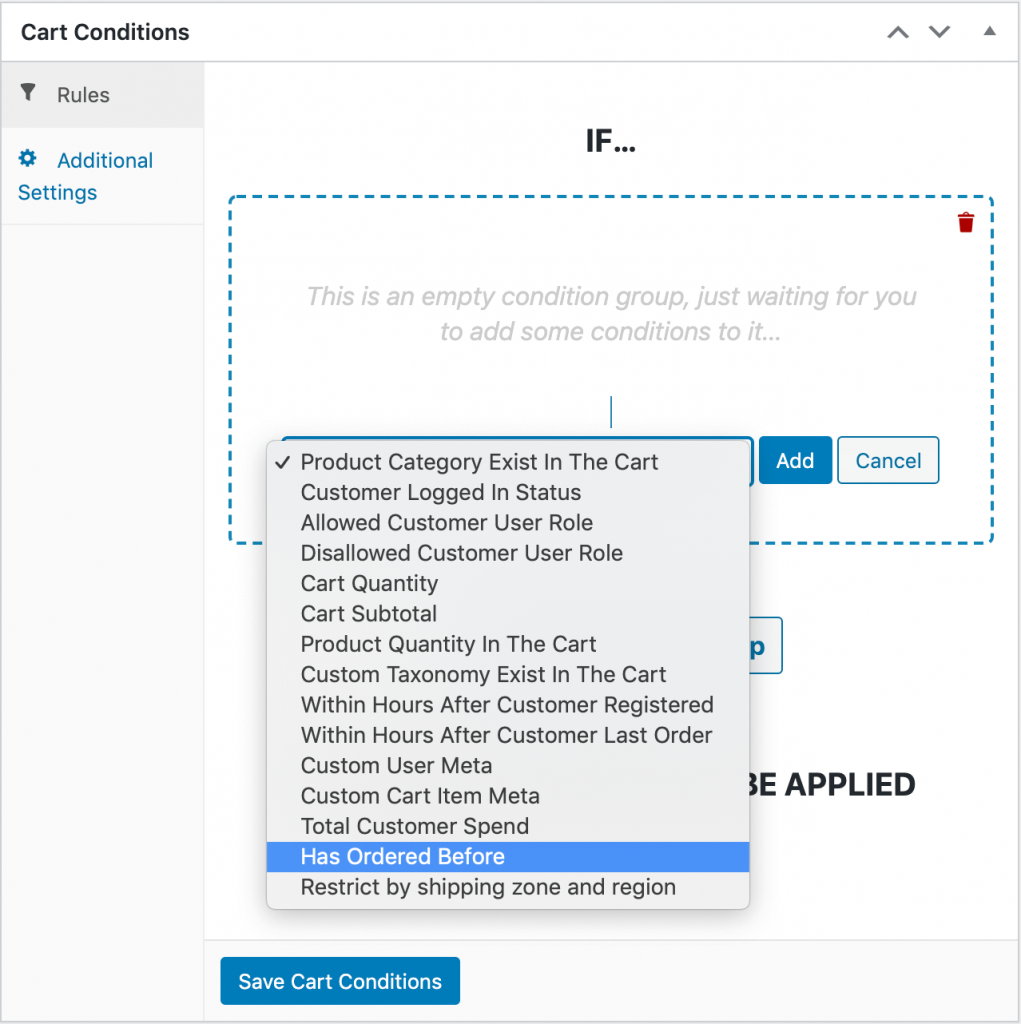
Ekle'ye tıklayın. Bu Sepet Koşulunu uygulamanın iki yolu vardır:
- Bir süre içinde: Son müşteri siparişinden sonraki saatler içinde kuralına benzer şekilde, bu, müşterinin bir sonraki siparişini belirli bir zaman çerçevesi içinde yapmasını gerektirir.
- Sipariş sayısı: Bu, müşterilerin bir indirim almadan önce belirli sayıda ürünü sipariş etmelerini gerektirir.
Kural türünü seçtikten sonra, müşterinin daha önce sipariş etmiş olması gereken ürünü/ürünleri seçmeniz gerekir. Ürün Ekle'ye tıklayın, öğeyi seçin, ardından müşterinin satın almış olması gereken miktarı belirtin:
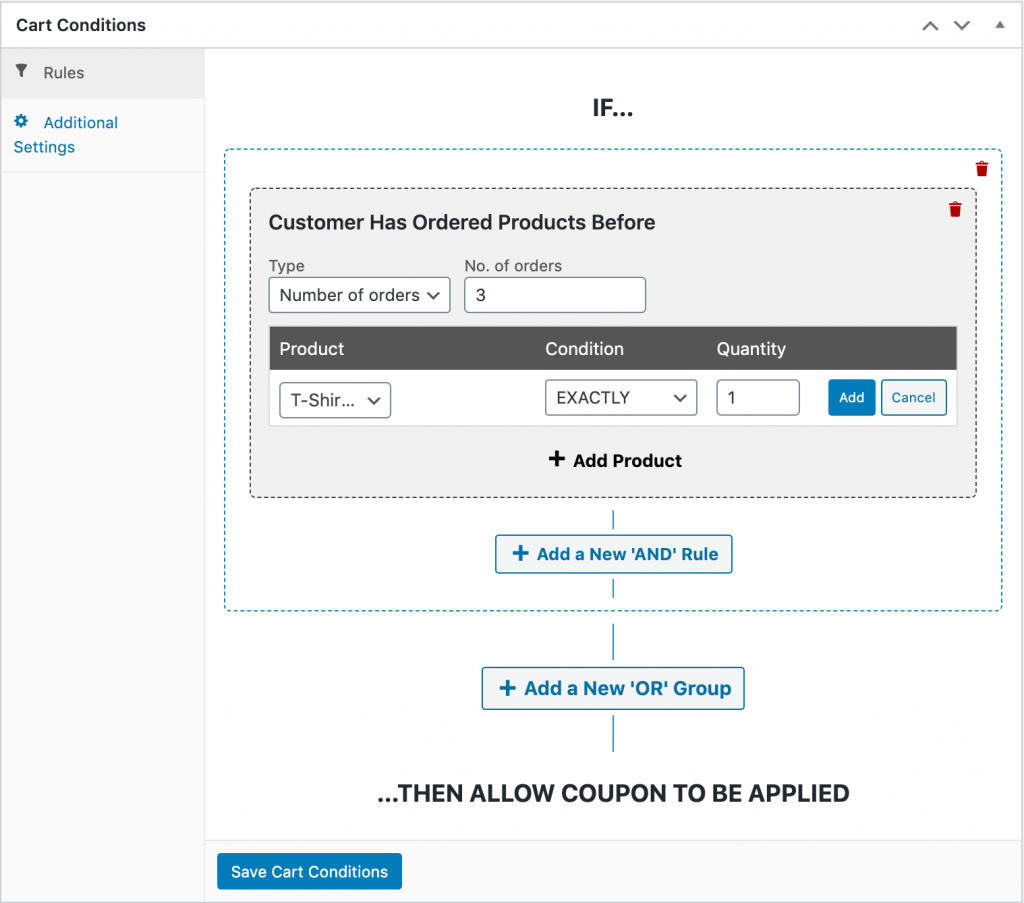
Burada çok fazla hareketli parça var, o yüzden bir örnek verelim. Örneğin, yukarıdaki resimde, müşterilerin üç ayrı durumda tam olarak bir tişört sipariş ettikten sonra kullanabilecekleri bir WooCommerce sonraki sipariş kuponu oluşturduk.
Çok çeşitli ürün ve zaman dilimi kombinasyonları oluşturmak için buradaki ayarlarla oynayabilirsiniz. İşiniz bittiğinde Sepet Koşullarını Kaydet'e tıklamayı unutmayın.
Çözüm
Bir WooCommerce sonraki sipariş kuponu oluşturmak, çevrimiçi mağazanızın satışlarını artırmanıza yardımcı olabilir. E-ticaret eklentisi bunu yapmanıza izin vermese de Gelişmiş Kuponlar eklentimiz yapar.
Sadece dört basit adımda müşterilerin bir sonraki siparişlerinde indirim yapmaya başlayabilirsiniz:
- Kuponunuzun genel ayarlarını yapılandırın.
- Kullanım limitinizi belirleyin.
- Rol kısıtlamaları ekleyin.
- Sepet Koşullarını uygulayın.
Sonraki sipariş kuponları hakkında sorularınız mı var? Onları bizim için aşağıdaki yorumlar bölümünde bırakın!
